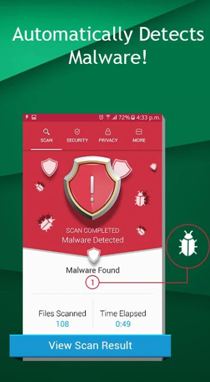Tại sao bạn cần tìm một ứng dụng ẩn? Có thể có nhiều lý do. Có thể chính con bạn đang cố gắng qua mặt bạn bằng cách ẩn các ứng dụng đáng ngờ. Có thể có những ứng dụng đang chiếm dụng bộ nhớ thiết bị của bạn và bạn không thể tìm ra những ứng dụng đó. Không chỉ vậy, nó còn có thể là một phần mềm độc hại nguy hiểm đã len lỏi vào thiết bị của bạn và ăn mòn một số thông tin cá nhân quan trọng. Trong blog này, chúng tôi sẽ thử và kết nối trong tất cả các tình huống như vậy và xem cách chúng tôi có thể giữ các tab trên các ứng dụng ẩn trong Android.
Trước tiên, hãy loại bỏ những nguy hiểm ra khỏi con đường của mình!
Nếu ứng dụng Android ẩn là thứ mà bạn không biết, rất có thể bạn đang chứa phần mềm độc hại nguy hiểm trong thiết bị Android của mình. Và, chúng tôi khuyên bạn nên nhanh chóng hành động với phần mềm độc hại này trước khi nó vận chuyển thông tin cá nhân và thư mục của bạn vào tay kẻ xấu. Vì vậy, có một số ứng dụng xóa phần mềm độc hại tuyệt vời có thể giúp bạn tìm và xóa phần mềm độc hại chỉ bằng một lần nhấn.
Một trong những ứng dụng như vậy là Systweak Anti-Malware -
- Quét thiết bị của bạn để tìm các tệp, thư mục và ứng dụng độc hại

- Quét ứng dụng chỉ bằng một lần nhấn

- Cho bạn biết vị trí chính xác của các ứng dụng đáng ngờ và cung cấp cho bạn một tùy chọn để xóa các ứng dụng đó hoặc đưa chúng vào danh sách trắng nếu chúng an toàn

Cài đặt Systweak Anti Malware

Cách tìm ứng dụng ẩn trên Android
Dưới đây là một số cách dễ nhất nhưng hiệu quả nhất mà bạn có thể nắm giữ ứng dụng đang chơi trò trốn tìm (cố ý hoặc vô tình) -
1. Màn hình chính có thể bắt mắt
Bạn muốn tìm ứng dụng Android ẩn ? Bạn có thể không phải tìm bất cứ nơi nào khác. Họ có thể ở ngay đó trên màn hình chính của bạn. Giờ đây, có nhiều thứ hơn đối với màn hình chính đáp ứng được nhu cầu của mắt. Để xem mọi ngóc ngách của màn hình chính, tất cả những gì bạn phải làm là vuốt sang phải và sang trái. Có thể có một số màn hình bổ sung. Để kiểm tra từng biểu tượng, hãy vuốt cho đến khi bạn không thể vuốt các biểu tượng hiển thị được nữa.
Bạn cũng có thể giữ lâu ở bất kỳ vị trí nào trên màn hình và xem chính xác số lượng màn hình ở đó.
2. Làm thế nào để biết nếu một ứng dụng Android ẩn đang chạy trong nền

Đầu tiên, có một ứng dụng ẩn và trên hết, nó đang ngốn RAM của bạn. Hãy thực hiện từng bước một. Những gì chúng tôi sẽ làm là chúng tôi sẽ xem xét việc sử dụng bộ nhớ của điện thoại. Mọi thiết bị phi vật chất trong mô hình của nó đều có một đường cơ sở liên quan đến việc sử dụng RAM. Khi bạn đã có đường cơ sở này trước mặt, hãy so sánh nó với mức sử dụng RAM hiện tại của bạn. Điều này có thể rất hữu ích trong việc cho bạn biết nếu có một ứng dụng ẩn hoặc các ứng dụng ẩn đang chạy trong nền. Tự hỏi làm thế nào?
Trong trường hợp bình thường, sẽ có một chút dao động trong việc sử dụng RAM cơ bản và mức sử dụng hiện tại của bạn trong trường hợp bạn không sử dụng quá nhiều ứng dụng của bên thứ ba. Điều này là bình thường và không có gì phải lo lắng. Tuy nhiên, nếu sự khác biệt lớn, đây là những gì có thể được thực hiện - sử dụng chế độ an toàn của Android và đóng các ứng dụng được sử dụng nhiều nhất. Khi bạn đã hoàn thành bước này, hãy so sánh sự khác biệt một lần nữa. Và, không cần phải lo lắng nếu bạn chưa quen với điều này, đây là mọi thứ bạn cần biết về chế độ an toàn trong Android.
3. Kiểm tra Ngăn kéo ứng dụng

Bây giờ bạn đã tìm kiếm mọi ngóc ngách của màn hình chính, vẫn còn một nơi khác mà bạn nên cân nhắc khám phá, đó là Ngăn kéo ứng dụng.
Ngăn kéo ứng dụng là nơi mà tất cả các ứng dụng của bạn xuất hiện sau khi chúng được cài đặt. Nếu bạn dường như không thể tìm thấy ứng dụng của mình trên màn hình chính, rất có thể bạn sẽ tìm thấy chúng trong ngăn kéo ứng dụng.
Trong hầu hết các điện thoại Android, bạn có thể truy cập ngăn kéo ứng dụng bằng cách vuốt lên từ cuối màn hình.
4. Các ứng dụng có thể được ẩn trong một thư mục

Một nơi khác mà bạn có thể tìm thấy các ứng dụng ẩn trên Android là trong một thư mục. Đây là giao diện của một thư mục trên thiết bị Android. Nó chứa một nhóm các biểu tượng ứng dụng. Các thư mục ngày này có thể được tạo cả trên màn hình chính của bạn cũng như ngăn kéo Ứng dụng. Vì vậy, hãy đảm bảo rằng bạn kiểm tra tất cả các thư mục của mình trên cả trang chủ cũng như Ngăn kéo ứng dụng.
5. Sử dụng cài đặt để tìm ứng dụng ẩn

Đề cập đến các cách để tìm tất cả các ứng dụng ẩn trên điện thoại thông minh Android của bạn mà quên đi phương pháp này sẽ là một sự bất công. Bạn có thể tìm thấy tất cả các ứng dụng của mình bằng cách sử dụng một cài đặt đơn giản trên điện thoại Android, điều này hầu như không khiến bạn mất một vài thao tác.
Mở ứng dụng Cài đặt trên thiết bị của bạn, được biểu thị bằng bánh răng hoặc biểu tượng bánh răng giống. Bây giờ, bước tiếp theo có thể ít nhiều giống với hầu hết các thiết bị Android. Nhấn vào phần Ứng dụng và thông báo . Kể từ khi tôi có một chiếc điện thoại Samsung Galaxy; Tôi sẽ khai thác trên Ứng dụng .
Tiếp theo, bạn sẽ thấy một menu thả xuống ở góc trên cùng bên trái. Kéo menu thả xuống và nhấn vào Tất cả, thao tác này sẽ hiển thị tất cả các ứng dụng đã cài đặt ngay trước mắt bạn. Bạn thậm chí có thể chọn sắp xếp các ứng dụng này theo kích thước, quyền và quyền truy cập đặc biệt. Bạn cũng có thể xem tất cả hệ thống và ứng dụng mặc định được cài đặt trên thiết bị của mình.